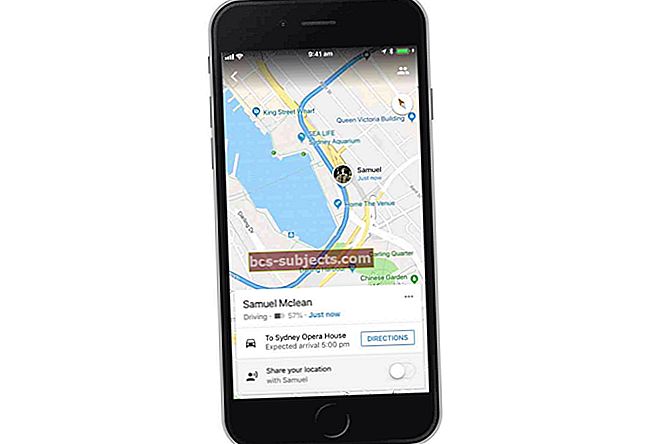أفاد العديد من القراء أنه منذ التحديث إلى نظام التشغيل iOS 11 (أو الإصدارات الثانوية منه مثل 11.1 و 11.2) ، اختفت صورهم. هذا الشيء الفظيع مشكلة تحدث أحيانًا بعد ترقية جهاز iPhone أو iPad. يجد المستخدمون أن صورهم تختفي بعد تحديث iPhone مع فقدان بعض أو حتى كل صورهم المحفوظة. وعندما تذهب إلى الصور> الألبومات> كل الصور، لا يمكنك العثور على آخر صورة قمت بحفظها قبل تحديث iOS.
هل من فرصة لاستعادة صورك؟
إذا كانت هذه مشكلة تراها على جهاز iPhone الخاص بك ، فيمكنك إصلاحها بمساعدة iCloud الخاص بك. نحن نفترض أنك تقوم بعمل نسخة احتياطية لجهازك على iCloud الخاص بك بانتظام. من الأفضل دائمًا إجراء نسخ احتياطي لجهاز iPhone أو iPad قبل إجراء تحديث على الجهاز.
قبل متابعة الإصلاح ، يرجى التأكد من نسخ صور iPhone الخاصة بك احتياطيًا إلى حساب iCloud الخاص بك. قم بتسجيل الدخول إلى حساب iCloud الخاص بك باستخدام متصفح جهاز الكمبيوتر الخاص بك وحدد الصور بعد إدخال بيانات الاعتماد الخاصة بك.
تحقق من أن أحدث صورك متاحة على حساب iCloud الخاص بك. يجب أن تتضمن هذه العملية أيضًا الصور المفقودة من جهاز iPhone الخاص بك. بمجرد التحقق من الصور الموجودة في حساب iCloud الخاص بك فقط ، تابع الخطوات أدناه.
اختفت الصور بعد تحديث iPhone ، خطوات الإصلاح
لإصلاح هذه المشكلة على جهازك ، تأكد من الاتصال بشبكة wi-fi بإشارة قوية ومستقرة.
أولاً ، تحقق مما إذا كان هناك تحديث لنظام iOS الخاص بك. غالبًا ما تصدر Apple تحديثًا بسيطًا بعد فترة وجيزة من إصدار رئيسي لإصلاح المشكلات التي تظهر بعد إصدار iOS الرئيسي. لذلك ، على الرغم من أنه قد يبدو غير بديهي ، إلا أنه غالبًا ما يساعد في التحديث إلى هذا الإصدار الثانوي.
إذا لم يكن هناك تحديث متاح أو إذا لم تكن مستعدًا لاتخاذ هذه الخطوة ، فتابع إلى الخطوات التالية.
لإصلاح صورك المفقودة ، اتبع الخطوات أدناه:
- انتقل إلى الإعدادات واضغط على معرف Apple الخاص بك في الجزء العلوي من الشاشة ثم اختر iCloud في الشاشة التالية.
- بعد ذلك ، اضغط على الصور (يجب أن تظهر على مقربة من الصور)

- في الشاشة التالية ، قم بإيقاف تشغيل "مكتبة صور iCloud". اختر إزالة من iPhone عندما ترى الخيارات. هذا يزيل الصور والوسائط من جهاز iPhone الخاص بك.

- الآن بعد أن أصبح جهاز iPhone الخاص بك واضحًا ، قم بتشغيل مكتبة صور iCloud وانتظر حتى يتم تنزيل جميع الصور مرة أخرى على جهاز iPhone الخاص بك من iCloud.
اعتمادًا على عدد الصور التي لديك ، سيستغرق الأمر بعض الوقت لتنزيلها جميعًا مرة أخرى على جهاز iPhone الخاص بك. إذا كان شحن iPhone الخاص بك منخفضًا ، فقد ترغب في توصيل جهاز iPhone الخاص بك بمصدر طاقة أثناء تنزيل الصور.
في حالة عدم حفظ صورك مطلقًا في iCloud قبل التحديث ولكن بدلاً من ذلك قمت بحفظها كنسخة احتياطية من iTunes ، يمكنك الاستعادة من نسخة iTunes الاحتياطية باستخدام كابل USB.
هل تحتاج إلى خيار آخر؟
أفاد بعض القراء أنهم لا يرون أي رسالة عند إيقاف تشغيل مكتبة صور iCloud. إذا كانت هذه هي حالتك ، فجرب هذا الحل البديل - الخبر السيئ هو أن هذا الخيار يستغرق الكثير من الوقت ، خاصة إذا كان لديك العديد من الصور.
جرّب تنزيل صورك المفقودة من موقع iCloud الإلكتروني
- انتقل إلى موقع iCloud على جهاز الكمبيوتر وقم بتسجيل الدخول باستخدام معرف Apple الخاص بك
- إذا لم يكن لديك جهاز كمبيوتر ، فاستخدم وضع سطح المكتب في متصفحك
- تحقق من عدم وجود أي صورة (صور) مفقودة على موقع iCloud
- إذا حددت موقع أي صور مفقودة ، فانقر عليها لتحديد الصورة واضغط على أيقونة التنزيل (السحابة ذات السهم المتجه لأسفل)
- قم بالتنزيل على جهاز الكمبيوتر الخاص بك أو قم بالتنزيل مباشرة على iDevice الخاص بك
- في الوقت الحالي ، يسمح موقع iCloud الإلكتروني بتنزيل الصور الفردية فقط ، ولا يمكنك تحديد مجموعة من الصور لتنزيلها في لقطة واحدة
راجع هذه المقالة لمزيد من المعلومات حول تنزيل الصور من موقع iCloud على الويب إلى جهاز الكمبيوتر الخاص بك أو إلى محرك أقراص خارجي.
نصائح للقارئ
- هذه العملية هي ما فعلته ، وقد نجحت معي!
- سجّل الخروج من iCloud
- انتقل إلى الصور واحذف جميع الصور التي لا تزال على الهاتف ، بما في ذلك الألبومات وتذكر إزالة جميع الصور الموجودة في المجلد المحذوف مؤخرًا أيضًا
- أغلق تطبيق الصور (اضغط مرتين على الصفحة الرئيسية واسحب لأعلى)
- ثم أعد تشغيل جهازك
- وأخيرًا ، قم بتسجيل الدخول مرة أخرى إلى iCloud
- يجب أن تعود كل صورك! قد يستغرق الأمر وقتًا طويلاً ، اعتمادًا على عدد الصور التي لديك
- اضطررت إلى التبديل بين تشغيل مكتبة صور iCloud وإيقاف تشغيلها عدة مرات قبل أن تعمل. لذا إذا لم يعمل في المرة الأولى ، فحاول مرة أخرى!
- لم تكتمل مزامنة صور iCloud الخاصة بي بعد التحديث الخاص بي إلى iOS 11.1 ، على كل من هاتفي 8+ و iPad Air 2 الخاص بي. لقد قمت أخيرًا بحل هذه المشاكل عند إعادة تعيين كلا الجهازين بالكامل باستخدام iTunes Restore ثم الاتصال بالنسخ الاحتياطية الخاصة بي ومكتبة صور iCloud
نأمل أن تعمل هذه النصائح البسيطة نسبيًا من أجلك. يرجى إعلامنا في التعليقات أدناه إذا كان لديك أي أسئلة.